Come condividere Win7 con XP: guida operativa dettagliata
La condivisione di file tra Windows 7 e Windows XP è un'esigenza comune in un ambiente domestico o di ufficio. A causa delle diverse architetture di sistema tra i due, potrebbero esserci alcuni ostacoli alla condivisione delle impostazioni. Questo articolo introdurrà in dettaglio come ottenere la condivisione tra Win7 e XP e fornirà dati strutturati per aiutarti a risolvere rapidamente il problema.
1. Lavori di preparazione

Prima di iniziare a condividere le tue impostazioni, assicurati che siano soddisfatte le seguenti condizioni:
| Progetto | richiesta |
|---|---|
| connessione di rete | Tutti i computer devono trovarsi sulla stessa LAN |
| Impostazioni dell'account | Sia Win7 che XP devono abilitare gli account condivisi |
| firewall | Disattiva temporaneamente il firewall o aggiungi eccezioni di condivisione |
2. Passaggi delle impostazioni di condivisione di Win7
Segui questi passaggi su un computer Windows 7:
| passi | Istruzioni per l'uso |
|---|---|
| 1 | Apri "Pannello di controllo" > "Centro connessioni di rete e condivisione" |
| 2 | Fai clic su "Modifica impostazioni di condivisione avanzate" |
| 3 | Abilita "Individuazione rete" e "Condivisione file e stampanti" |
| 4 | Disattiva "Condivisione protetta da password" (lascialo attivato se hai bisogno di protezione tramite password) |
| 5 | Salva impostazioni |
3. Passaggi per le impostazioni di condivisione di XP
Configura quanto segue su un computer Windows XP:
| passi | Istruzioni per l'uso |
|---|---|
| 1 | Fai clic con il pulsante destro del mouse sulla cartella che desideri condividere e seleziona "Condivisione e sicurezza" |
| 2 | Seleziona "Condividi questa cartella in rete" |
| 3 | Imposta il nome della condivisione (si consiglia di utilizzare un nome inglese) |
| 4 | Per l'accesso in scrittura, seleziona "Consenti agli utenti della rete di modificare i miei file" |
| 5 | Fare clic su "Applica" e confermare |
4. Test di connessione e domande frequenti
Dopo aver completato la configurazione, testare la connessione come segue:
| Metodo di prova | risultati attesi |
|---|---|
| Accedi a XP da Win7 | Inserisci il nome o l'IP del computer \XP nella barra degli indirizzi di Explorer |
| Accedi a Win7 da XP | Trova i computer Win7 in "Risorse di rete" |
Domande frequenti e soluzioni:
| domanda | soluzione |
|---|---|
| Non è possibile vedere il computer dell'interlocutore | Controllare le impostazioni di rilevamento della rete per confermare che il gruppo di lavoro sia coerente |
| accesso negato | Abilita l'account Ospite o imposta le autorizzazioni di condivisione su Win7 |
| Connessione lenta | Disabilita il protocollo IPv6 e utilizza un indirizzo IP fisso |
5. Suggerimenti per la sicurezza
Quando condividi file, tieni presenti le seguenti considerazioni sulla sicurezza:
| misure di sicurezza | Descrizione |
|---|---|
| Imposta una password complessa | Se la protezione tramite password è abilitata, utilizzare una password mista composta da più di 8 caratteri |
| Controlla regolarmente la condivisione | Rimuovi le cartelle condivise non più necessarie |
| Utilizza un account dedicato | Crea un account separato per la condivisione, non un account amministratore |
Conclusione
Con i passaggi precedenti, dovresti essere in grado di condividere correttamente file tra Windows 7 e Windows XP. Sebbene i due sistemi abbiano versioni diverse, la condivisione tra sistemi è completamente fattibile purché i parametri di rete e le autorizzazioni di condivisione siano configurati correttamente. Se riscontri altri problemi durante l'operazione, ti consigliamo di consultare la documentazione ufficiale di Microsoft o cercare supporto tecnico professionale.
Suggerimento: questo articolo è scritto in base agli ambienti Windows 7 SP1 e Windows XP SP3. Per altre versioni del sistema potrebbe essere necessario modificare alcuni dettagli delle impostazioni.
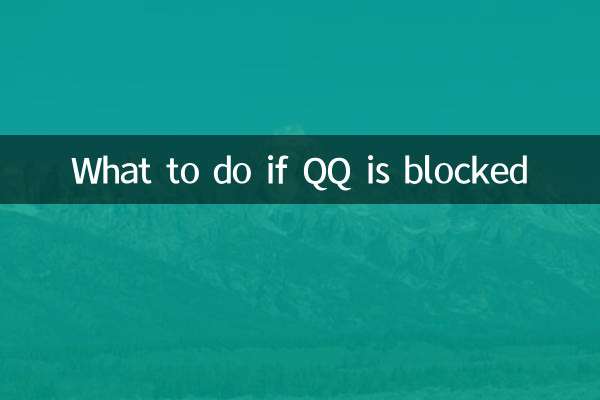
Controlla i dettagli
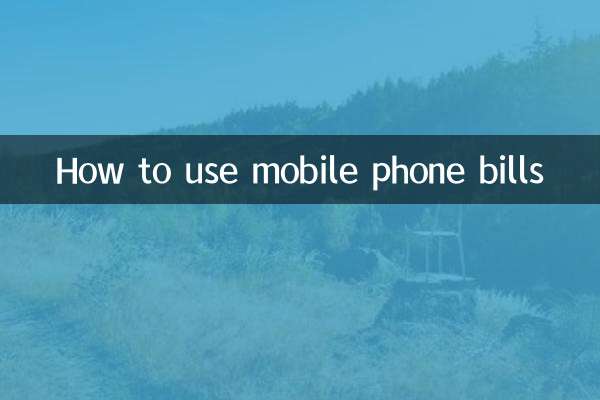
Controlla i dettagli